
Se vi capita di essere uno dei molti utenti di computer che eseguono il sistema operativo Windows Vista su un computer desktop o portatile, si potrebbe incorrere nel problema di non essere in grado di sentire il suono dagli altoparlanti del computer. Se è audio da altoparlanti incorporati, una cuffia USB o plug-in altoparlanti, molti utenti di Windows Vista hanno incontrato il problema di nessun suono del computer.
Prima di prendere il computer e convinti che fuori dalla finestra, qui ci sono pochi semplici passi per riattivare gli altoparlanti in un computer che esegue Windows Vista.
Istruzioni
1
Accedere al pannello di controllo tramite il menu Start. Dovrebbe trovarsi sul lato destro delle opzioni di menu.
2
Fare clic sull'icona audio nel pannello di controllo e accedere alla scheda di riproduzione. Se tutti i dispositivi audio sono disabilitate, più che probabile scheda riproduzione visualizzerà una schermata bianca vuota o una formulazione per l'effetto di "Non ci sono nessun dispositivi audio per questo sistema." Potrebbe anche visualizzare uno dei tuoi dispositivi audio, ma non gli altoparlanti che si desidera ascoltare.
3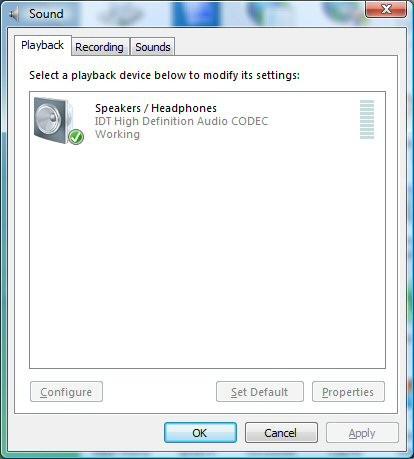
Destro del mouse nell'area vuota bianca della schermata riproduzione. Questo farà apparire un menu di cui uno delle opzioni dovrebbe leggere "Visualizza disattivato periferiche audio". Fare clic su questa opzione per abilitare nuovamente i dispositivi audio per il computer.
4
Salvare le impostazioni e testare gli altoparlanti. Il sistema operativo Windows Vista presenta molte sfide. Ascoltando gli altoparlanti non dovrebbe essere uno di loro.
Consigli & Avvertenze
- Stampare queste istruzioni e conservare una copia vicino al computer. Se accidentalmente disattivato gli altoparlanti di Windows Vista, c'è una possibilità che potrebbe farlo di nuovo. Questa volta avrai il rimedio nelle vicinanze.